Файл: Регламента выполнения процесса Управление документооборотом.docx
ВУЗ: Не указан
Категория: Не указан
Дисциплина: Не указана
Добавлен: 11.12.2023
Просмотров: 39
Скачиваний: 1
ВНИМАНИЕ! Если данный файл нарушает Ваши авторские права, то обязательно сообщите нам.
RabbitMQ 3.5.4 ‒ брокер сообщений. Его основная цель ‒ принимать и отдавать сообщения. Его можно представлять себе, как почтовое отделение: когда вы бросаете письмо в ящик, вы можете быть уверены, что рано или поздно почтальон доставит его адресату [10].
СУБД Oracle Standard Edition – является одной из самых распространённых на предприятиях СУБД.
Oracle Weblogic 12c - сервер для приложений на платформе Java EE, оптимально подходящий и адаптированный для разработки и использования бизнес-дополнений и сервисов. Это продукт, разработанный одноименной компанией Oracle, легко взаимодействующий с различными СУБД. Сервер приложений Weblogic легок в установке и настройке, а также независим от платформы.
Глава 2. Проектирование
-
Бизнес процесс
Процесс получения документов состоит следующих этапов: создания и отправки заявки, подготовки документов в архиве и выдачи документов.
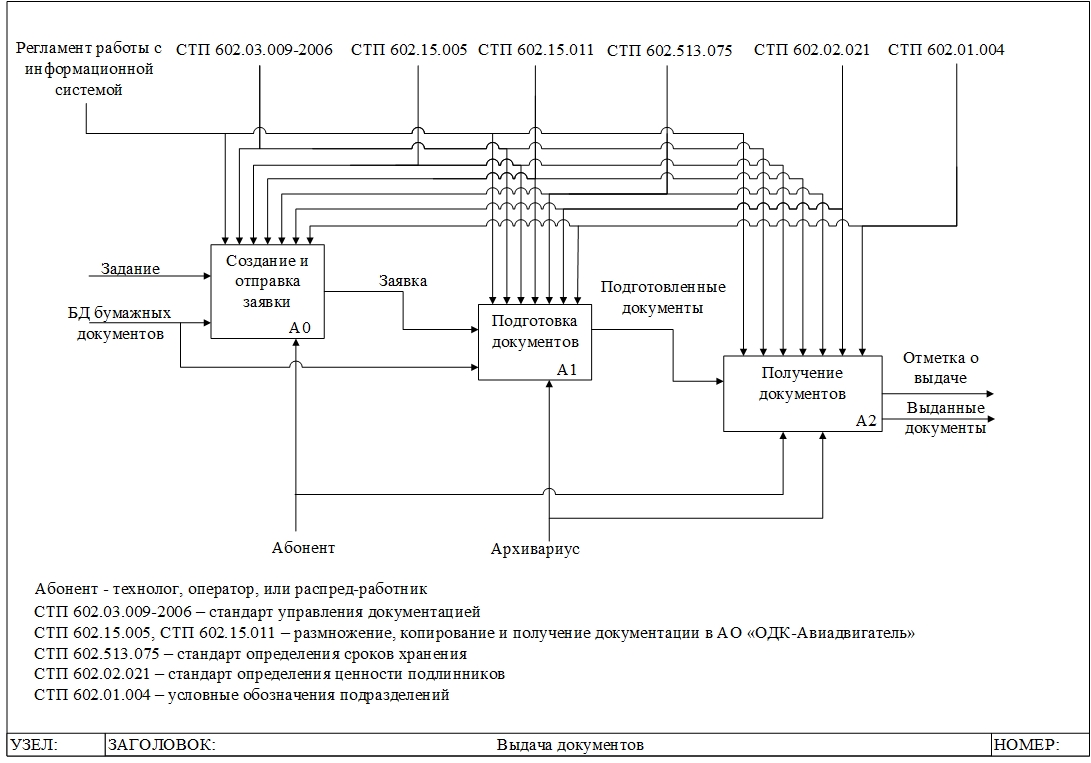
Рис. 4. Схема бизнес процесса «Выдача документов» в ИС
Для получения документов абоненту необходимо создать электронную заявку в ИС, наполнить её документами и отправить в архив. Если документа нет в наличии работник не сможет добавить его в заявку, система выдаст соответствующее сообщение. Но работник в любой момент сможет самостоятельно посмотреть кому выдан тот или иной документ.
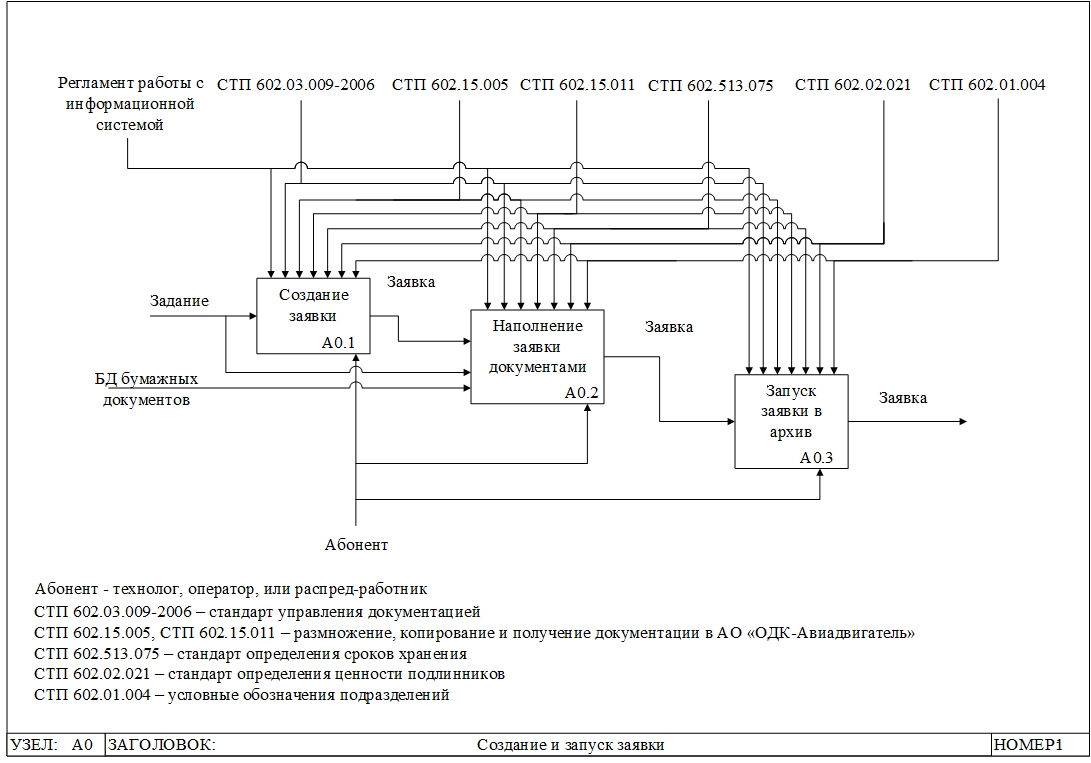
Рис. 5. Схема подпроцесса процесса «Создание и запуск заявки» в ИС
При создании заявки абонент выбирает причину из 3 предложенных: в работу, на изменение или на просмотр. Затем открывает окно поиска и задав все необходимые параметры запускает его. После чего система отобразит все документы, соответствующие введенным параметрам. Абонент выбирает необходимые документы и помещает их в заявку. После наполнения заявки, отправляет её в архив.
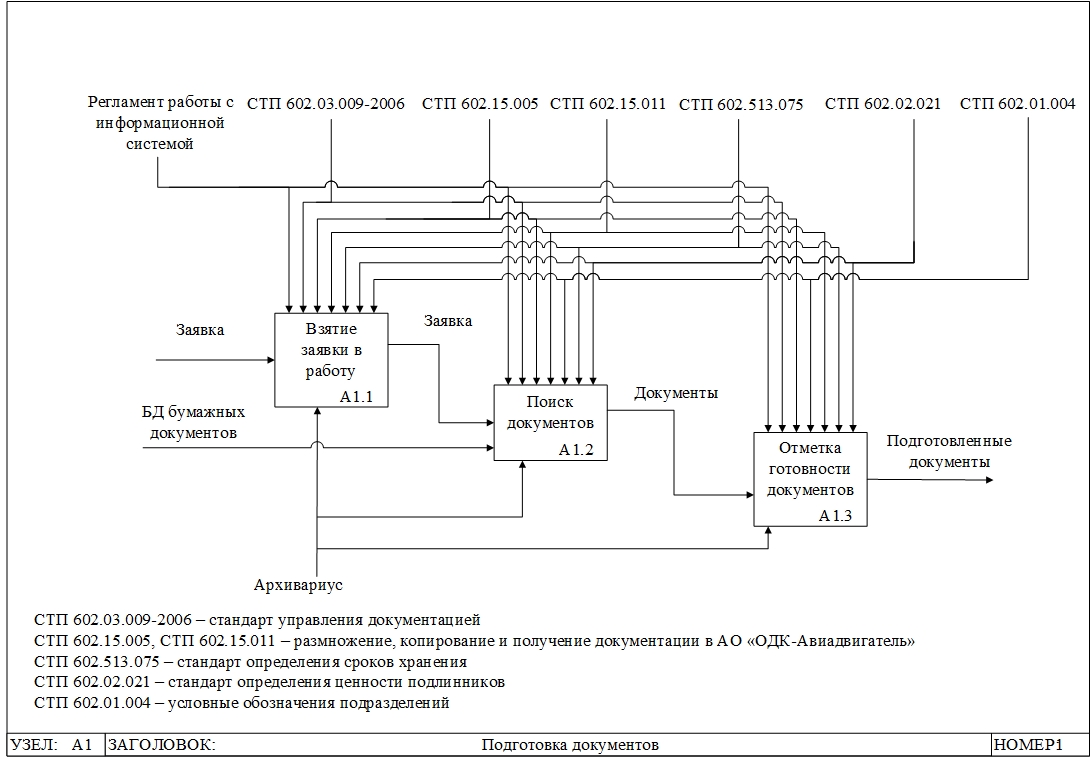
Рис. 6. Схема подпроцесса процесса «Подготовка документов» в ИС
Архивариус получает заявку и подготавливает все документы, которые есть в наличии. После чего отмечает готовность документов к выдаче и ожидает визита абонента.
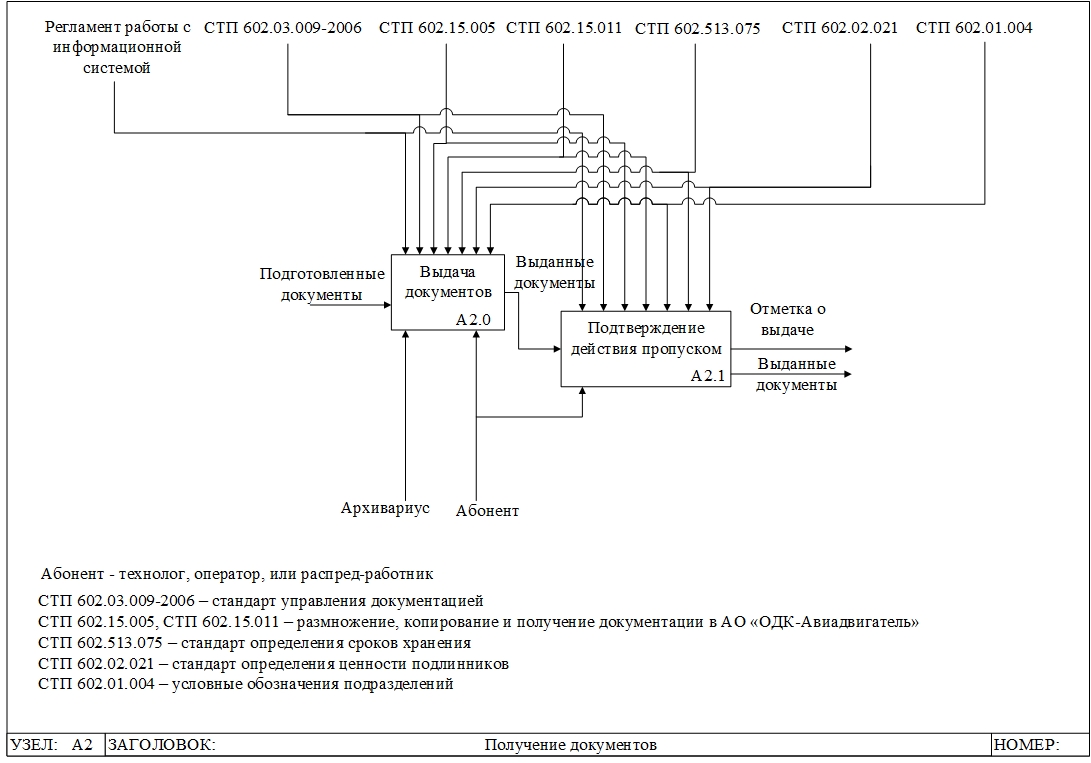
Рис. 7. Схема подпроцесса «Получение документов» в ИС
Абонент, получив сигнал о готовности заявки, должен взять с собой пропуск и пройти в помещение архива. Получая документы, он должен подтвердить выдачу своим пропуском, прикладывая его к специальному считывателю. Система автоматически устанавливает срок работы с документами: для технологов – 1 месяц, для операторов и распред-работников – 3 месяца. По прошествии срока инициатор заявки получит сообщение, о задолженности с перечнем документов.
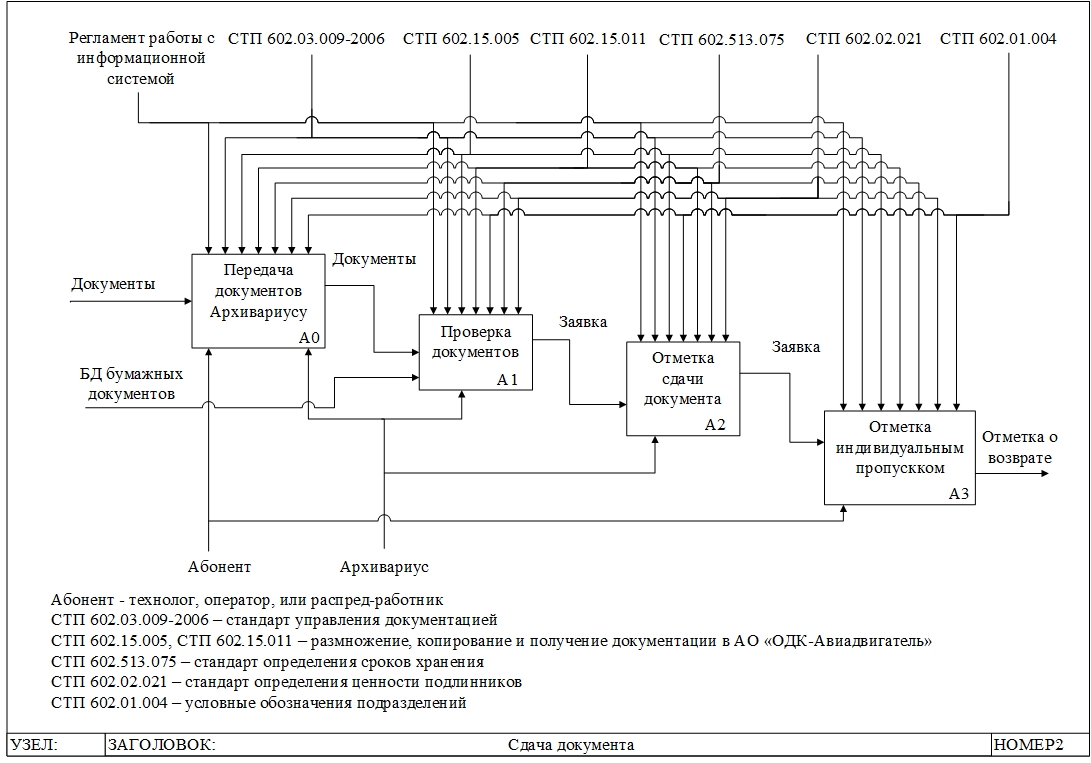
Рис. 8. Схема подпроцесса «Сдача документа» в ИС
По прошествии срока или раньше, абоненты имеют право сдать взятые документы. Им необходимо прийти в архив с пакетом документов (есть возможность сдать часть полученных документов), передать документы архивариусу, отметившись по каждому сданному индивидуальным пропуском. Архивариус проверяет целостность документа и отмечает список сданных листов по каждому документу. В случае если документ сдан частично, отсутствующие листы числятся в задолженности за абонентом, получившим их, заявка не закрывается.
Регистрация технической документации, смена статусов документов осуществляется техниками (работниками архива), путем открытия окна создания/редактирования документа и внесения всей необходимой информации с последующим подтверждением действий.
-
Прецеденты
В системе предусматривается 3 роли для пользователей:
-
Техник (оператор); -
Архивариус; -
Специалист.
Основная функция техника — это ведение БД технической документации. В неё входит регистрация новых, поступивших документов и смена их статусов. Архивариус занимается выдачей и возвратом документов. Специалист формирует заявки.
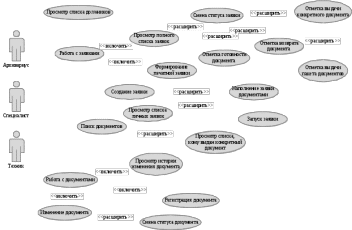
Рис. 9. Функции доступные пользователям
Название прецедента: Оформление заявки
Действующее лицо: Специалист
Предусловия: Пользователь авторизован и в браузере открыта страница ИС Архив
Краткое описание: Пользователь открывает окно регистрации новой заявки, выбирает причину, наполняет заявку документами и отправляет в архив.
Главная последовательность:
-
Пользователь нажимает на кнопку «Создать»; -
Система открывает окно выбора типа заявки; -
Пользователь выбирает причину «В работу»; -
Подтверждает действие; -
Система создает пустую заявку со статусом «Черновик»; -
Пользователь нажимает на кнопку «Поиск документа»; -
Система открывает окно поиска; -
Пользователь заполняет соответствующие поля в окне; -
Подтверждает действие; -
Система загружает список документов, согласно установленным параметрам поиска; -
Пользователь выбирает нужный ему документ; -
Нажимает на кнопку «Добавить»; -
Система открывает окно выбора листов; -
Пользователь выбирает листы; -
Подтверждает действие; -
Система добавляет документ к заявке; -
Пользователь нажимает на кнопку «Запустить»; -
Система меняет статус заявки на «Новая»; -
Отправляет сигнал Архивариусам; -
Загружает данные по заявке, у Архивариусов.
Альтернативная последовательность (Пользователь выбирает причину «На изменение»):
-
Система отображает дополнительные поля для ввода (№ извещения об изменении и дату извещения); -
Пользователь заполняет поля; -
Подтверждает действие.
Альтернативная последовательность (Документов, согласно установленным параметрам поиска, не найдено):
-
Система отображает пустую таблицу выбора документов.
Альтернативная последовательность (Выбранного документа нет в наличии):
-
Система открывает сообщение: «Документа нет в наличии в архиве».
Альтернативная последовательность (База данных недоступна):
-
Система открывает сообщение: «В данный момент работа в системе производится не может, т.к. база данных недоступна»; -
Перенаправляет на главную страницу платформы.
Альтернативная последовательность (Пользователю необходимо добавить ещё документ):
-
Пользователь выбирает нужный ему документ; -
Нажимает на кнопку «Добавить»; -
Система открывает окно выбора листов; -
Пользователь выбирает листы; -
Подтверждает действие; -
Система добавляет документ к заявке.
Альтернативная последовательность (Пользователю пытается добавить документ, который уже находится в заявке):
-
Система открывает сообщение: «Данный документ уже находится в заявке».
Альтернативная последовательность (Пользователь пытается запустить пустую заявку):
-
Система открывает сообщение: «Невозможно запустить пустою заявку».
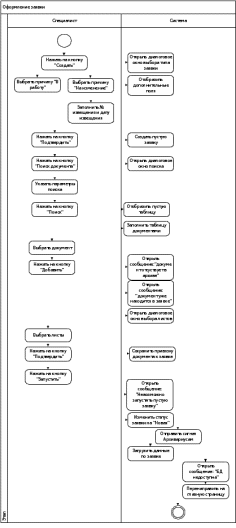
Рис. 10. Оформление заявки
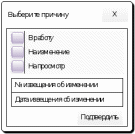
Рис. 11. Окно выбора причины для заявки
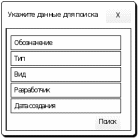
Рис. 12. Окно поиска документов
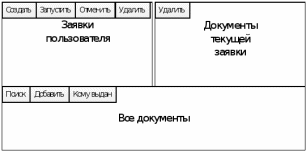
Рис. 13. Схема интерфейса специалиста
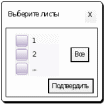
Рис. 14. Окно выбора листов
Название прецедента: Подготовка документов
Действующее лицо: Архивариус
Предусловия: Пользователь авторизован и в браузере открыта страница ИС Архив
Краткое описание: Пользователь берет в работу заявку, подготавливает документы и отправляет сигнал о готовности инициатору.
Главная последовательность:
-
Пользователь выделяет новую заявку; -
Система загружает список документов, привязанный к данной заявке; -
Пользователь подготавливает документ к выдаче; -
Выделяет документ; -
Нажимает на кнопку «Готов»; -
Система меняет статус документа в заявке на «Готов»; -
Меняет статус заявки на «Ожидает выдачи»; -
Отправляет сигнал инициатору; -
Меняет статус заявки у инициатора.
Альтернативная последовательность (База данных недоступна):
-
Система открывает сообщение: «В данный момент работа в системе производится не может, т.к. база данных недоступна»; -
Перенаправляет на главную страницу платформы.
Альтернативная последовательность (Документов в заявке больше одного):
-
Пользователь подготавливает следующий документ к выдаче; -
Выделяет документ -
Нажимает на кнопку «Готов».
Альтернативная последовательность (Части документов нет в наличии, а которые есть уже подготовлены):
-
Пользователь нажимает на кнопку «Ожидает выдачи».
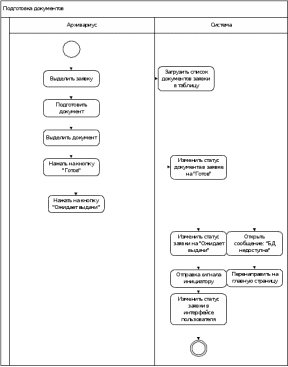
Рис. 15. Подготовка документа
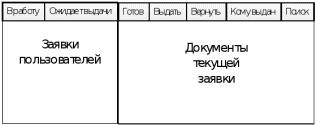
Рис. 16. Схема интерфейса архивариуса
Название прецедента: Выдача документов
Действующее лицо: Архивариус, Специалист
Предусловия: Архивариус авторизован и в браузере открыта страница ИС Архив, Специалист спустился в архив для получения документов, Архивариус подготовил документы для выдачи
Краткое описание: Архивариус отмечает выдачу документов, а специалист подтверждает выдачу своим пропуском
Главная последовательность:
-
Архивариус выбирает заявку пользователя в таблице; -
Система загружает список документов из выбранной заявки; -
Архивариус выбирает документ; -
Нажимает на кнопку «Выдать»; -
Система открывает диалоговое окно с сообщением «Выдать все документы?»; -
Архивариус нажимает на кнопку «Нет»; -
Система открывает окно выбора листов; -
Архивариус выбирает все листы; -
Подтверждает выбор нажав на кнопку «Далее»; -
Система открывает окно проверки пропуска; -
Специалист прикладывает пропуск к датчику; -
Система считывает данные пропуска; -
Отображает имя специалиста в окне проверки пропуска; -
Архивариус нажимает на кнопку «Выдать»; -
Система меняет статус документа в заявке на «Выдан»; -
Устанавливает фамилию специалиста, которому выдали документ; -
Устанавливает дату выдачи; -
Устанавливает срок; -
Уменьшает количество наличия экземпляров документа в архиве на 1; -
Система меняет статус заявки на «Выдано»; -
Архивариус выдаёт бумажный документ в руки специалисту.
Альтернативная последовательность (База данных недоступна):
-
Система открывает сообщение: «В данный момент работа в системе производится не может, т.к. база данных недоступна»; -
Перенаправляет на главную страницу платформы.
Альтернативная последовательность (Архивариус выбирает часть листов):
-
Архивариус выбирает часть листов для выдачи; -
Подтверждает выбор нажав на кнопку «Далее».
Альтернативная последовательность (Архивариус выдаёт весь подготовленный пакет документов по заявке):
-
Архивариус нажимает на кнопку «Да»; -
Система открывает окно проверки пропуска; -
Специалист прикладывает пропуск к датчику; -
Система считывает данные пропуска; -
Отображает имя специалиста в окне проверки пропуска; -
Архивариус нажимает на кнопку «Выдать»; -
Система меняет статус документов в заявке на «Выдан»; -
Устанавливает фамилию специалиста, которому выдали документы; -
Устанавливает дату выдачи; -
Устанавливает срок; -
Уменьшает количество наличия экземпляров документа в архиве на 1; -
Система меняет статус заявки на «Выдано»; -
Архивариус выдаёт пакет документов в руки специалисту.
Альтернативная последовательность (В заявке больше 1 подготовленного документа):
-
Архивариус выбирает следующий; -
Нажимает на кнопку «Выдать».
Альтернативная последовательность (Специалист не взял с собой пропуск):
-
Архивариус нажимает на кнопку «Отмена».
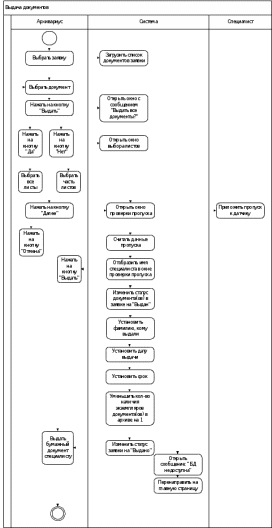
Рис. 17. Выдача документов
Название прецедента: Возврат документов
Действующее лицо: Архивариус, Специалист
Предусловия: Архивариус авторизован и в браузере открыта страница ИС Архив, специалист спустился в архив для возврата документов, Специалист взял с собой документы для возврата
Краткое описание: Специалист сдаёт документы в архив, Архивариус проверяет наличие всех листов и ставит отметку о возврате в заявке
Главная последовательность:
-
Архивариус выбирает заявку пользователя в таблице; -
Система загружает список документов из выбранной заявки; -
Специалист передаёт документ архивариусу; -
Архивариус проверяет листы в возвращаемом документе; -
Выбирает возвращаемый документ; -
Нажимает на кнопку «Вернуть»; -
Система открывает окно выбора листов; -
Архивариус выбирает все листы; -
Нажимает на кнопку «Далее»; -
Система открывает окно проверки пропуска; -
Специалист прикладывает пропуск к датчику; -
Система считывает данные пропуска; -
Отображает имя специалиста в окне проверки пропуска; -
Специалист нажимает на кнопку «Вернуть»; -
Система устанавливает фамилию, кто возвратил документ; -
Устанавливает дату возврата; -
Увеличивает количество наличия экземпляров документа в архиве на 1; -
Меняет статус документа на «Возвращён» -
Меняет статус заявки на «Возвращено».